Jak nagrać makro w programie Excel
Opublikowany: 2020-11-10Wykonywanie tych samych czynności w kółko jest nie tylko nudne, ale może też być stratą czasu i zmniejszać wydajność. Jest to szczególnie ważne dla początkujących użytkowników programu Excel, którzy mogą nie zdawać sobie sprawy, że łatwo jest zautomatyzować typowe zadania, rejestrując makro. Ale co to jest makro Excela?
Makra programu Excel pozwalają zautomatyzować wiele typowych zadań, które będziesz wykonywać, od wstawiania formuł po formatowanie danych. Nie musisz być programistą, aby je tworzyć, ponieważ program Excel może rejestrować Twoje działania podczas ich wykonywania. Jeśli chcesz wiedzieć, jak nagrać makro w programie Excel, musisz wykonać poniższe czynności.
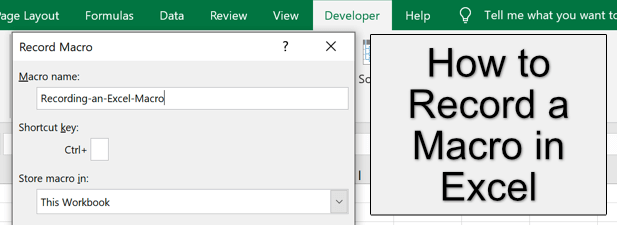
Co to jest makro programu Excel?
Makro programu Excel to nagrany zestaw instrukcji, utworzony ręcznie w języku VBA (Visual Basic for Applications) lub nagrany automatycznie za pomocą narzędzia Macro Recorder programu Excel. Makro umożliwia zapisanie dowolnej liczby typowych akcji, takich jak usuwanie pustych kolumn, zmiana formatowania tekstu lub wstawianie nowych formuł do skoroszytu.
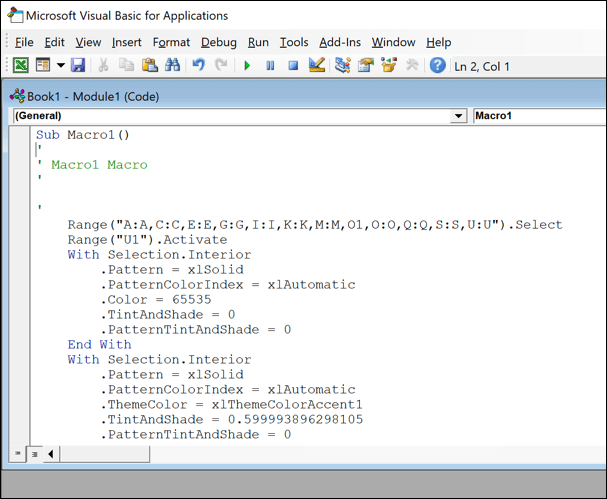
Te zapisane akcje można następnie uruchomić jednym kliknięciem przycisku lub za pomocą określonego skrótu klawiaturowego. Każde makro ma określony skrót, którego można użyć do szybkiego powtórzenia akcji.
Jeśli używasz programu Excel do rejestrowania makra, skrócisz czas potrzebny na utworzenie lub edycję arkusza kalkulacyjnego, przyspieszając przepływ pracy w tym procesie.
Jak nagrać makro w programie Excel
Najłatwiejszym sposobem utworzenia nowego makra w programie Microsoft Excel jest nagranie go za pomocą narzędzia Rejestrator makr , którego można używać w programie Excel w systemie Windows lub Mac. Niestety w aplikacji Excel Online nie można zarejestrować makra.
- Aby nagrać nowe makro w programie Excel, otwórz nowy lub istniejący skoroszyt. Na karcie Deweloper na pasku wstążki wybierz przycisk Zarejestruj makro . Możesz też nacisnąć klawisze Alt + T + M + R na klawiaturze.
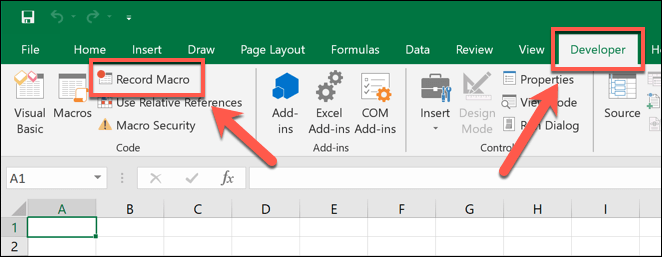
- W oknie Rejestruj makro możesz ustawić nazwę dla swojego makra, aby określić jego przeznaczenie w polu Nazwa makra , a także podać opis dla innych użytkowników w polu Opis . Możesz również dodać klawisz skrótu (taki jak Ctrl + T ), aby przypisać nowe makro do skrótu klawiaturowego.
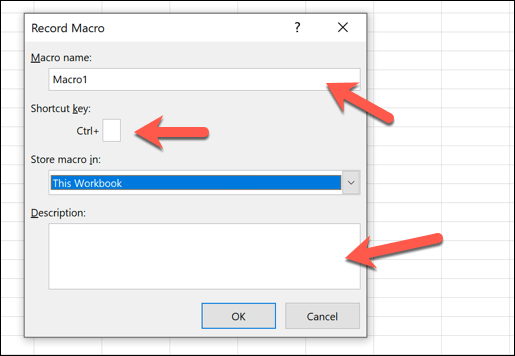
- W menu rozwijanym Zapisz makro w możesz określić, gdzie chcesz zapisać makro po jego zarejestrowaniu, na przykład Ten skoroszyt (aby zapisać go w otwartym skoroszycie), Nowy skoroszyt (aby zapisać go w nowym skoroszycie ) lub Skoroszyt makr osobistych (aby umożliwić korzystanie z niego w wielu skoroszytach). Wybierz przycisk OK , aby rozpocząć nagrywanie po potwierdzeniu wyborów.
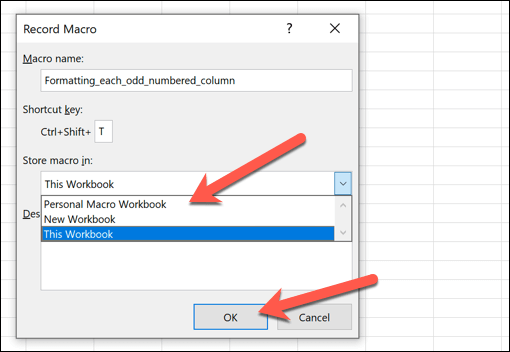
- Po wybraniu OK rejestrator makr Excel będzie w trybie nagrywania. Każda czynność, którą wykonasz, od kliknięcia przycisku po edycję komórki, zostanie nagrana. W tym momencie wykonaj czynności, które chcesz zarejestrować jako makro, a po zakończeniu wybierz przycisk Zatrzymaj nagrywanie na karcie Deweloper .
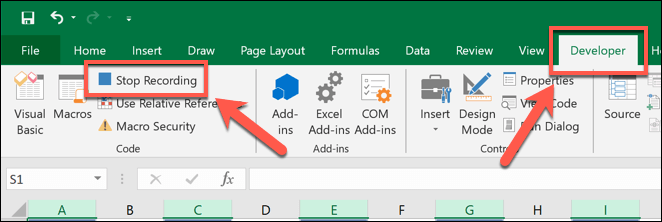
Uruchamianie, edytowanie lub usuwanie istniejących makr programu Microsoft Excel
W zależności od lokalizacji zapisu wybranej w oknie Rejestruj makro , nagrane makro będzie gotowe do uruchomienia w otwartym skoroszycie lub w nowo otwartym skoroszycie.
- Aby uruchomić, edytować lub usunąć utworzone makro, wybierz pozycję Deweloper > Makra na pasku wstążki.
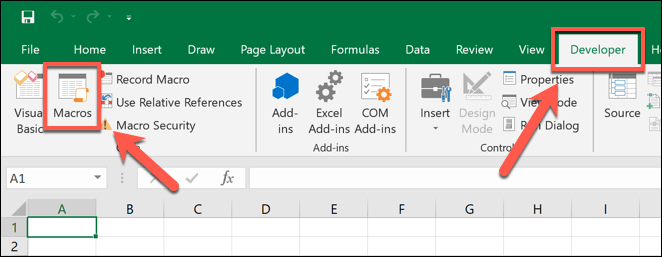
- W oknie Makro zostanie wyświetlona lista dostępnych makr do uruchomienia w otwartym skoroszycie. Aby uruchomić makro, wybierz je z listy, a następnie wybierz przycisk Uruchom . Możesz również użyć skrótu klawiaturowego wybranego podczas tworzenia makra, aby je uruchomić.
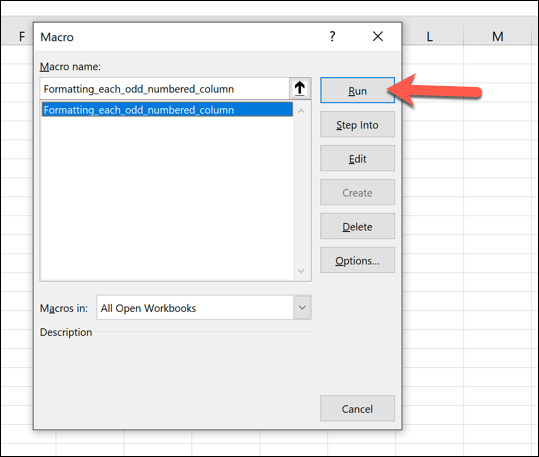
- Aby zamiast tego wprowadzić zmiany w nagranym makrze, wybierz przycisk Edytuj . Spowoduje to otwarcie edytora Excel VBA, umożliwiającego zaawansowanym użytkownikom edycję kodu VBA i zmianę sposobu działania makra. Dla początkujących VBA łatwiej będzie po prostu usunąć makro i nagrać je ponownie.
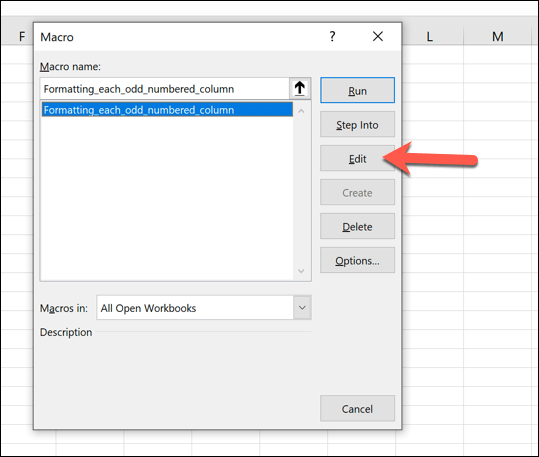
- Aby usunąć makro, wybierz je z listy, a następnie wybierz przycisk Usuń .
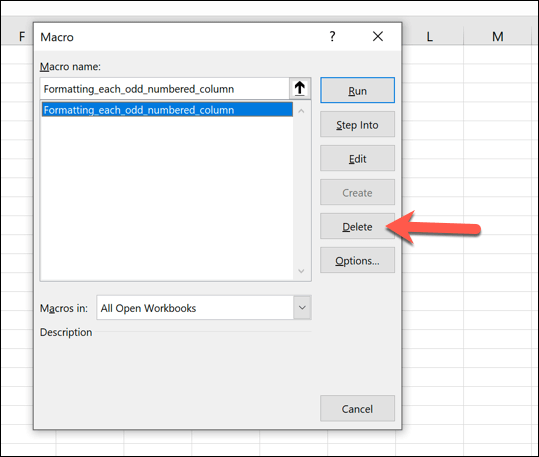
- Excel poprosi o potwierdzenie, że chcesz usunąć makro. Wybierz Tak , aby to potwierdzić. Po usunięciu musisz ponownie nagrać makro, wykonując czynności wymienione powyżej.
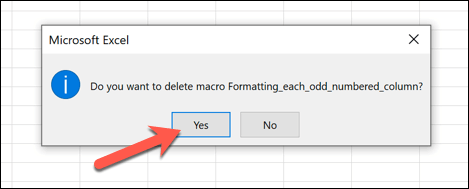
Zapisywanie plików Excela z nagranymi makrami
Skoroszyty programu Excel są zwykle zapisywane w formacie pliku XLSX (lub XLS w przypadku skoroszytów utworzonych w programie Excel 2007 i starszym). Ten typ pliku obsługuje większość danych programu Excel, ale wyklucza wszystkie zapisane makra programu Excel.

Aby zapisać plik Excel z nagranymi makrami, musisz zamiast tego użyć formatu pliku XLSM .
- Aby zapisać plik programu Excel jako skoroszyt z obsługą makr, wybierz pozycję Plik > Zapisz jako > Przeglądaj .
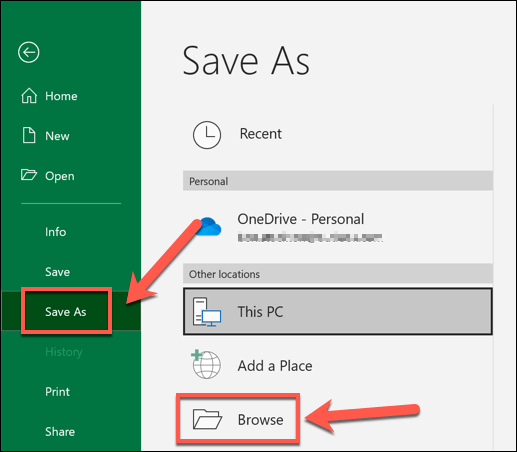
- W oknie Zapisz jako wybierz Skoroszyt programu Excel z obsługą makr (*.xlsm) z menu rozwijanego. Wybierz lokalizację, w której chcesz zapisać plik, a następnie wybierz przycisk Zapisz , aby go zapisać.
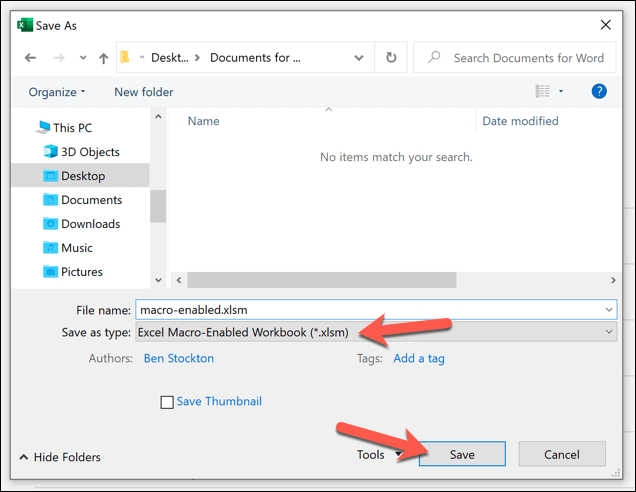
- Po otwarciu pliku programu Excel z obsługą makr na innym komputerze PC lub Mac może być konieczne uprzednie upoważnienie programu Excel do uruchamiania wszystkich dołączonych makr. Wybierz przycisk Włącz makra , aby to zrobić.
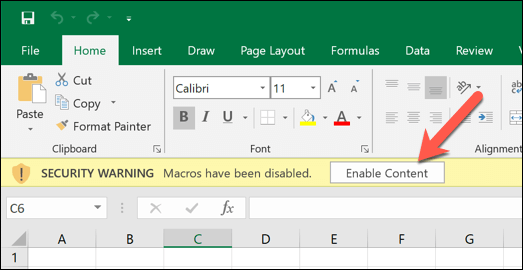
Udostępnianie plików Excela za pomocą nagranych makr
Makra programu Excel są przydatne, ale zawierają również potencjalne zagrożenia bezpieczeństwa. Jeśli otworzysz plik Excela zawierający makra ze źródła, którego nie rozpoznajesz lub nie ufasz, to pozwalasz temu plikowi na uruchomienie niebezpiecznego kodu na twoim komputerze.
Z tego powodu dostawcy poczty e-mail online, tacy jak Gmail, automatycznie blokują użytkownikom wysyłanie plików XLSM (skoroszytów programu Excel z obsługą makr) do innych użytkowników. W takim przypadku możesz skorzystać z usług udostępniania plików, takich jak Dysk Google, aby udostępnić je online innym użytkownikom.
Jeśli chcesz udostępnić plik Excela z obsługą makr innemu użytkownikowi w pobliżu, możesz również zapoznać się z lokalnymi metodami przesyłania plików, aby udostępnić go innym komputerom PC lub Mac lub innym urządzeniom, takim jak smartfony.
Pliki programu Excel z obsługą makr mogą być pakowane z wirusami lub innym złośliwym oprogramowaniem, więc jeśli otworzysz plik programu Excel, któremu nie ufasz, może być konieczne późniejsze skanowanie w poszukiwaniu złośliwego oprogramowania, aby upewnić się, że komputer nie zostanie naruszony. Lub zeskanuj sam plik przed jego otwarciem.
Zaawansowane porady i wskazówki dotyczące programu Excel
Nagrywanie makra to tylko jedna sztuczka programu Excel, która może pomóc Ci zaoszczędzić czas, ale są też inne funkcje programu Excel, które mogą zwiększyć produktywność. Zaawansowani użytkownicy mogą być zainteresowani używaniem programu Excel do zbierania danych w trybie online, podczas gdy analitycy danych mogą być ciekawi, jak używać funkcji LICZ., SUMI. i ŚREDNIA. do szczegółowej analizy danych.
Jeśli wolisz pracować w zespole lub zmagasz się ze skomplikowaną formułą programu Excel, możesz również współpracować nad arkuszami kalkulacyjnymi programu Excel przy użyciu udostępnionego skoroszytu. Może się jednak okazać, że Arkusze Google są lepszą opcją do współpracy online, jednak z wieloma takimi samymi funkcjami i funkcjami.
